怎么u盘启动装系统,如何用u盘启动盘重装系统
发布时间:2023-06-12 12:04:56

怎么u盘启动装系统
一、制作u盘启动盘
1、进入首页,切换到【下载中心】,点击【立即下载】,下载电脑店的制作工具。注意事项:下载前关闭电脑的防火墙及第三方杀毒软件,避免误删工具的组件!
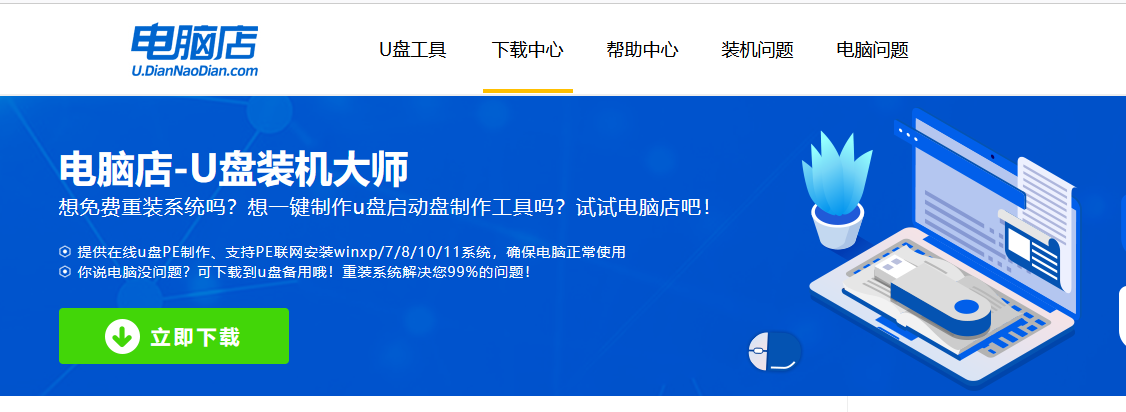
2、下载完成,解压并打开即可开始制作。
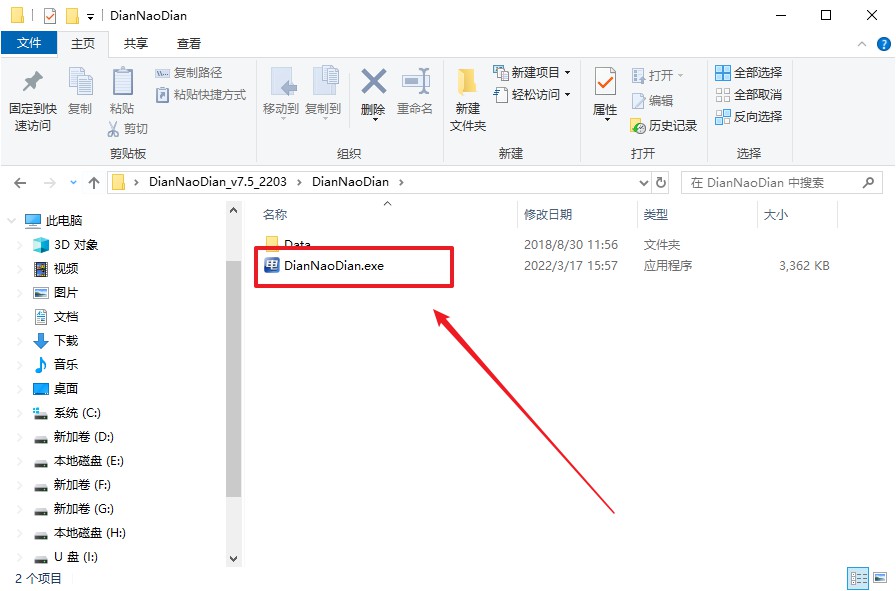
3、插入u盘,打开软件。可默认界面的选项,直接点击【全新制作】。
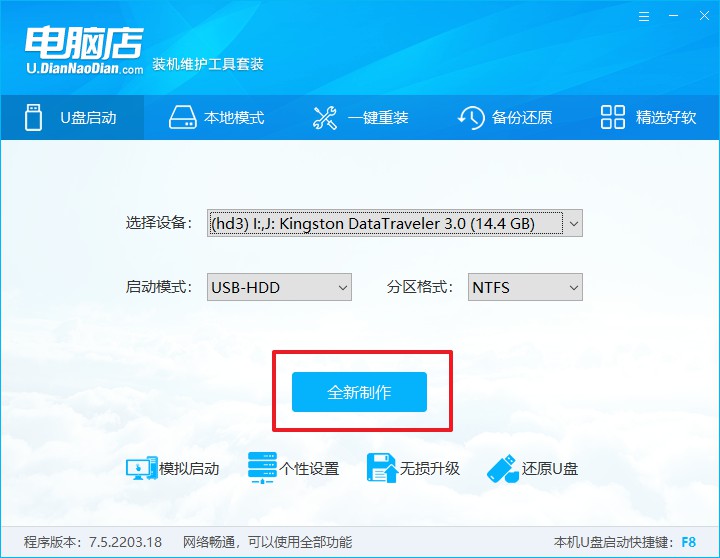
4、弹出格式化提示,点击【确定】开始制作,等待完成即可。
二、bios设置u盘启动
1、打开电脑店官网首页选择电脑类型和品牌,查询u盘启动快捷键。
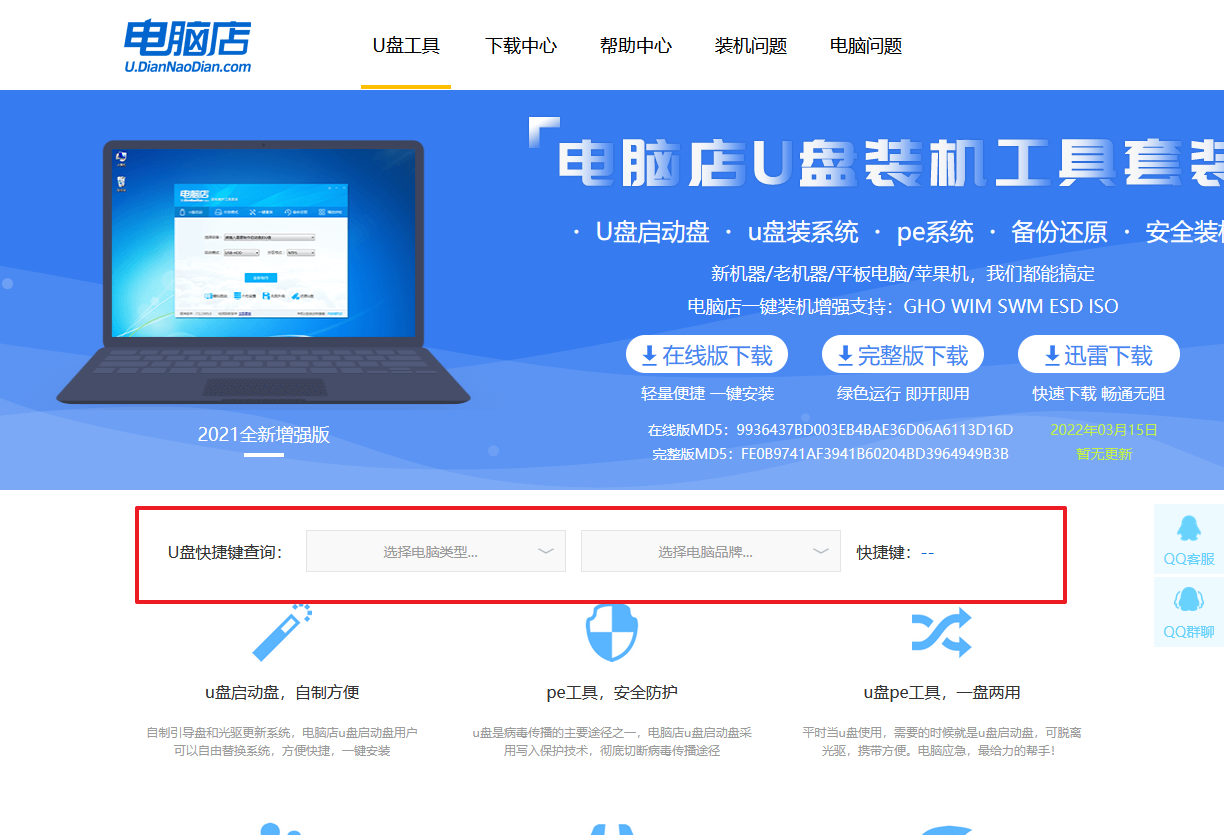
2、将制作好的u盘启动盘插入电脑USB接口,开机或重启,出现画面后按下u盘启动快捷键。
3、弹出快速启动选项的窗口,我们选择u盘进入即可。
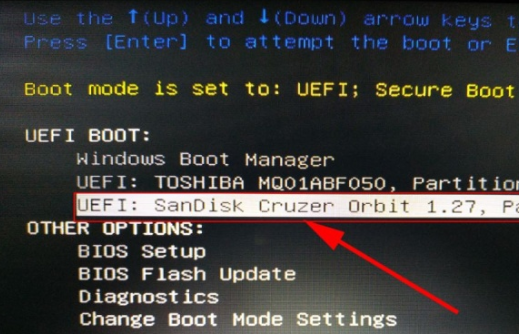
4、回车后就可以进入电脑店winpe主菜单了。
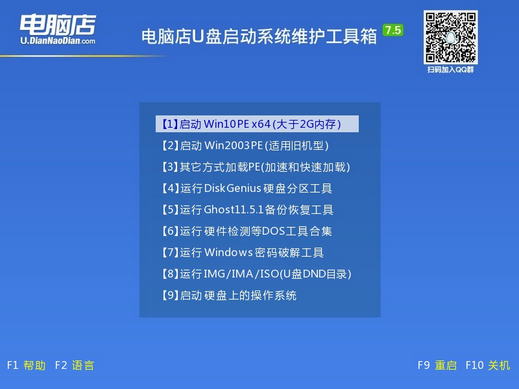
三、u盘装系统
1、如安装win10系统,进入winpe桌面后,打开【电脑店一键装机】。
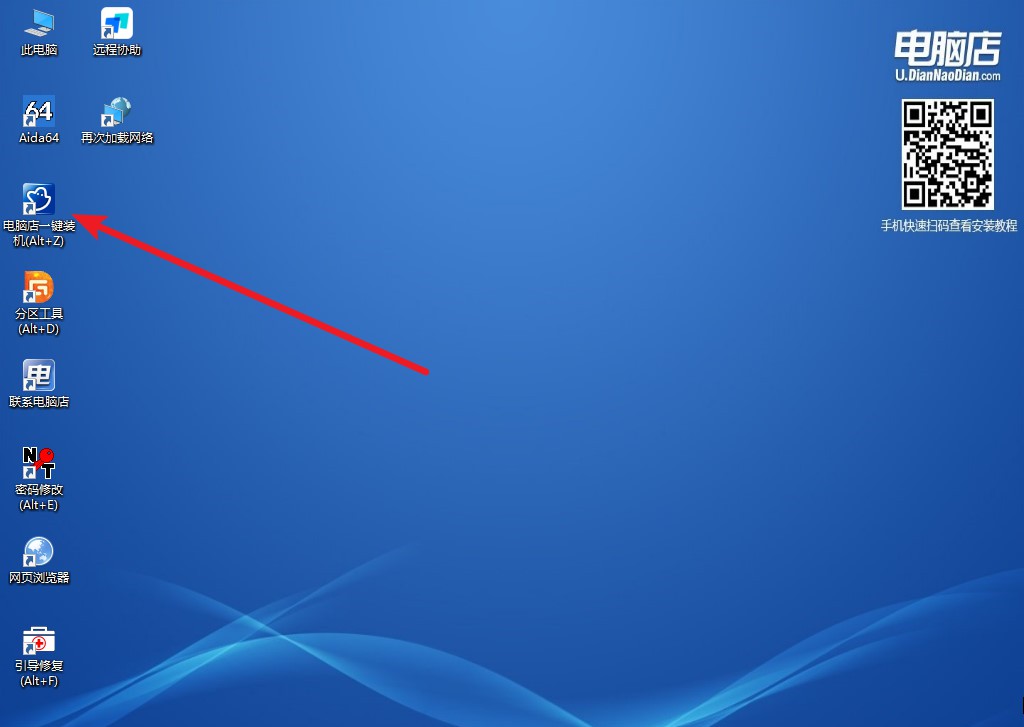
2、如下图所示,选择镜像和系统分区,点击【执行】即可开始安装。
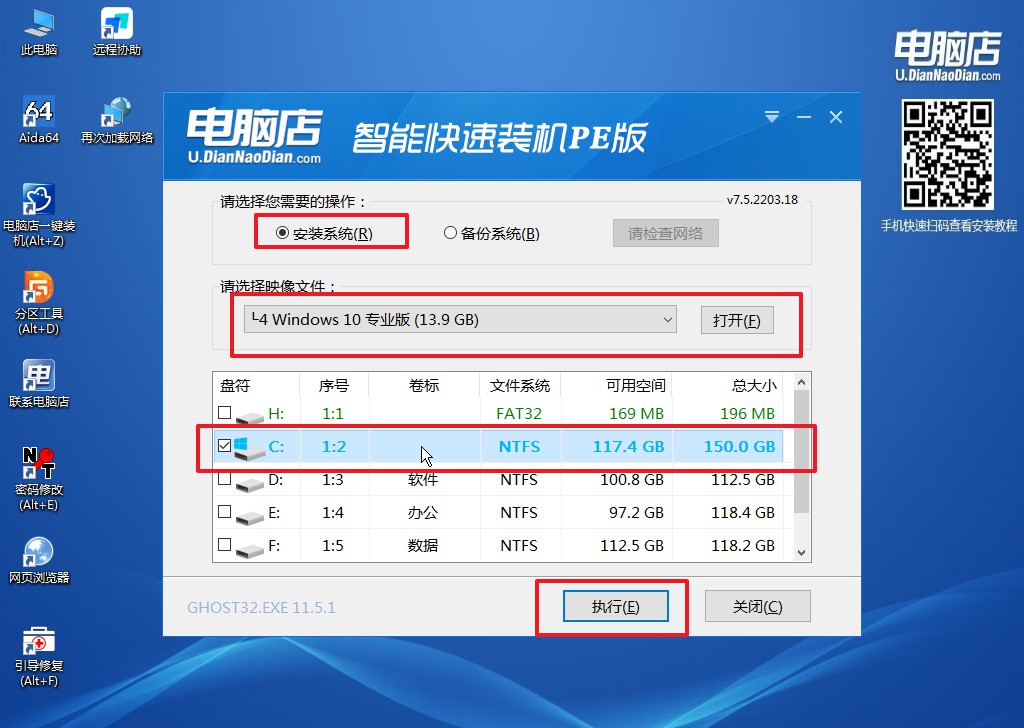
3、跟着提示操作,最后勾选【完成后重启】,等待安装重启。
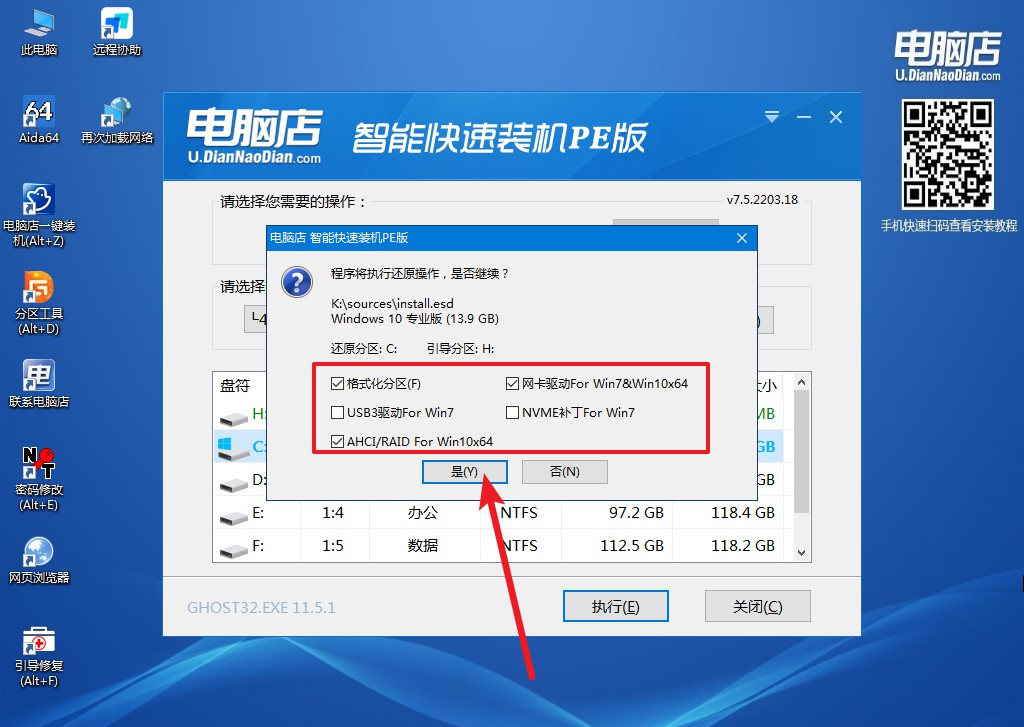
4、安装完成后即可进入win10系统!
怎么u盘启动装系统的教程就跟大家分享到这里了。通过上述的内容,即使你是一个电脑新手,也可以顺利完成系统重装的任务,让你的电脑重焕青春。这并不是一个需要熟练技术或拥有高级证书的过程,只需要耐心和详细的指导。你将发现,电脑新手重装系统并非遥不可及的技术,而是一次简单的冒险。

